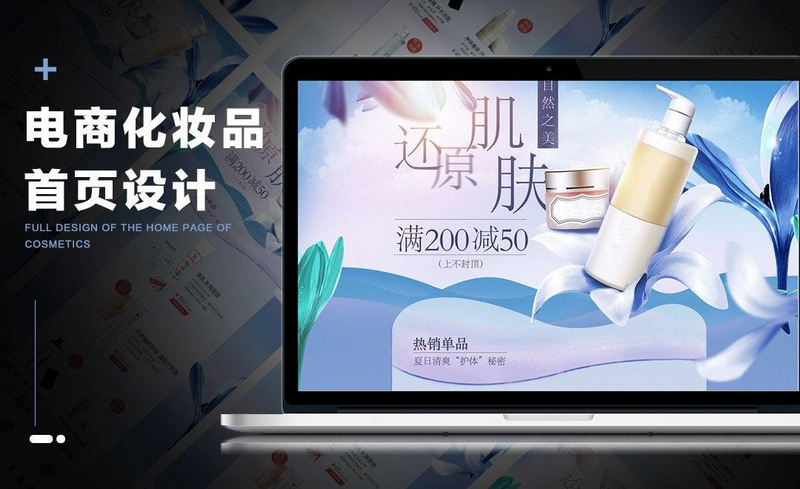1. 打开【PS】,选择【文件】-【新建】,调整【宽度】1920像素、【高度】8000像素;点击【确定】。

2. 新建【参考线】,确定海报的高度(900-950像素左右);将花素材【拖拽】到PS中;选择【视图】-【新建参考线】调整【位置】360,再【新建参考线】调整【位置】1560;将产品素材【拖拽】到PS中;按【Ctrl+T】自由变换调整。

3. 将第二个主题素材【拖拽】到PS中,放在花的后面;按【Ctrl+T】自由变换调整;点击【新建图层】,使用柔边【画笔工具】,调整【颜色】蓝色在画布涂抹;再点击【新建图层】,使用灰色【画笔】在画布涂抹;再【新建图层】,使用蓝色【画笔】,降低【不透明度】和【流量】在画布涂抹;效果如图。

4. 将其它素材【拖拽】到PS中,调整位置;将素材层【重命名】;选择【创建新的填充图层】-【色相/饱和度】,在面板点击【剪切蒙版】到“花”层上,勾选【着色】,调整参数如图。

5. 【选择】“黄”层,点击【添加图层蒙版】,使用黑色【画笔】涂抹,用花遮盖产品;选择【创建新的填充图层】-【相片滤镜】,调整【颜色】浅蓝色,调整【浓度】16%,点击【剪切蒙版】。